Fortschrittsanzeige (Progressbar) in PowerPoint pptx
PowerPoint Präsentationen gibt es inzwischen schon relativ lange und wird es auch noch in Zukunft geben. Bei großen pptx Dateien mit vielen Folien ist es für die Zuhörer oft interessant zu wissen, wie lange die Präsentation noch dauert, beziehungsweise wie weit die Vorstellung schon fortgeschritten ist. Hier wäre eine Fortschrittsanzeige sehr hilfreich.
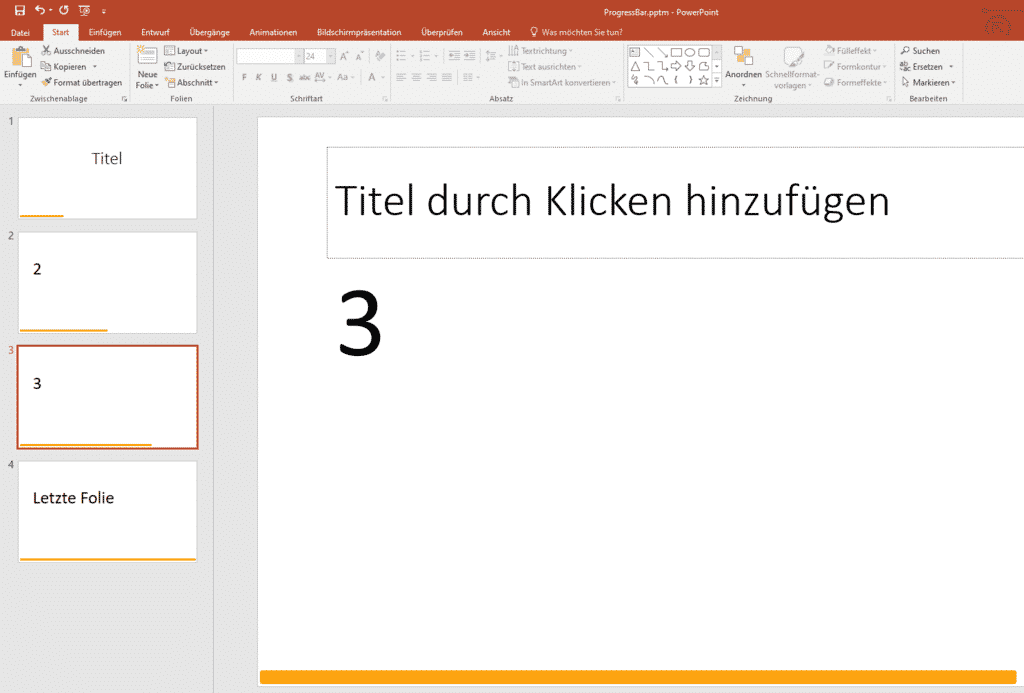
Natürlich möchte man eine solche ProgressBar nicht von Hand erstellen. Löscht man einzelne Folien oder fügt weitere PowerPoint Folien hinzu, müsste man die Fortschritt-Anzeige von Hand wieder anpassen. Da dies vor allem in großen Präsentationen nicht machbar ist, kann man ein Makro verwenden, das eine Progressbar automatisch erstellt.
Jede Version von Microsoft Office PowerPoint kann Makros verarbeiten. Hierbei wird die anzahl an Folien ermittelt und somit die Fortschrittsanzeige der Präsentation automatisch berechnet.
Fortschrittsanzeige in PowerPoint erstellen
So kann man eine Fortschrittsanzeige in PowerPoint mit einem Makro erstellen:
- PowerPoint Datei öffnen
- Im Menü auf Ansicht wechseln
- Makros anzeigen
- Bei Makroname ProgressBar vergeben
- Button Erstellen klicken
Daraufhin öffnet sich der VBA Manager mit dem Inhalt Sub ProgressBar(). Innerhalb dieser Sub kann muss folgender Code eingefügt werden, um automatisiert eine Fortschrittsanzeige generieren zu können:
On Error Resume Next
With ActivePresentation
For X = 1 To .Slides.Count
.Slides(X).Shapes("PB").Delete
'Set s = .Slides(X).Shapes.AddShape(msoShapeRectangle, 0, .PageSetup.SlideHeight - 15, X * .PageSetup.SlideWidth / .Slides.Count, 15)
Set s = .Slides(X).Shapes.AddShape(msoShapeRoundedRectangle, 2, .PageSetup.SlideHeight - 15, X * .PageSetup.SlideWidth / .Slides.Count - 2, 13)
s.Fill.ForeColor.RGB = RGB(252, 163, 17)
s.Line.Visible = msoFalse
s.Name = "PB"
Next X:
End With
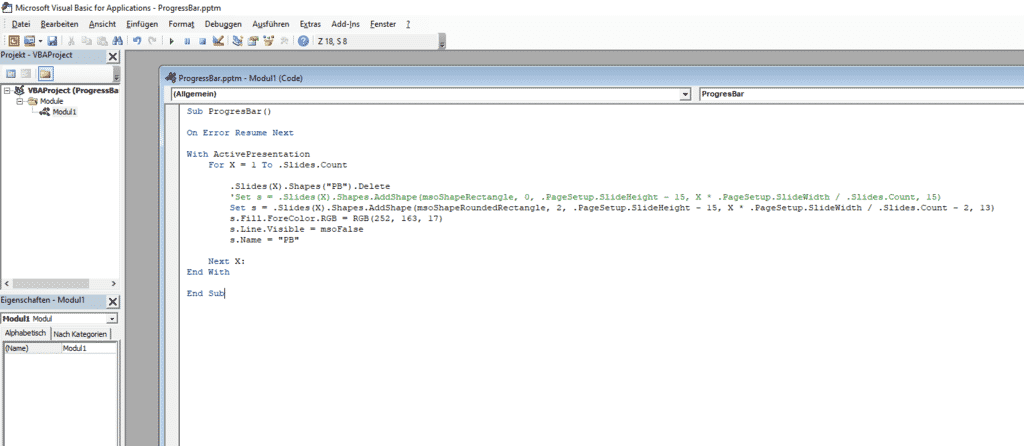
Zum Speichern kann das VBA Fenster einfach geschlossen werden.
Statt einem Rechteck mit abgerundeten Ecken (Beispiel) kann auch ein normales Rechteck oder andere Formen in PowerPoint verwendet werden. Hierfür gibt es eine Liste von Formen, die mit der Programmiersprache VBA erstellt werden können: https://docs.microsoft.com/de-de/office/vba/api/office.msoautoshapetype
Progressbar mit PowerPoint Makro einfügen
Um nun automatisiert die Progressbar erstellen zu lassen und in die Präsentation einfügen, muss das erstellte Makro ausgeführt werden:
- PowerPoint Datei öffnen
- Im Menü auf Ansicht wechseln
- Makros anzeigen
- Makro ProgressBar wählen
- Button Ausführen klicken
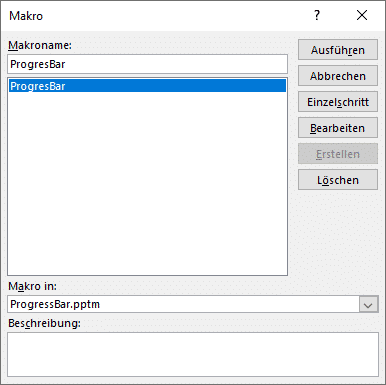
Nach dem Ausführen des Makros wird die Anzahl der PPT Folien ermittelt und die Progressbar erstellt. Somit kann man mit einem Knopfdruck eine Fortschrittsanzeige einfügen. Man muss lediglich darauf achten, dass diese nicht automatisch aktualisiert wird. Das bedeutet, wenn man Folien entfernt oder hinzufügt, muss das Makro neu ausgeführt werden.
PowerPoint Präsentation speichern
Möchte man die PowerPoint Präsentation abspeichern, erscheint oft eine Fehlermeldung:
Folgendes kann nicht in Präsentationen ohne Makros gespeichert werden:
VBA-Projekt (Visual Basic für Applikationen)

Wenn man die PPTX klassisch speichern möchte, so wird das erstellte Makro nicht abgespeichert. Um eine PowerPoint Präsentation mit Fortschrittsanzeige-Makro abspeichern zu können, muss die Dateiendung pptm verwendet werden. PPTM steht für PowerPoint-Präsentation mit Makros.
Fortschrittsanzeige PPT Vorlage herunterladen
Damit ihr das Makro nicht selbst erstellen müsst, haben wir unsere Vorlage freigegeben. Diese beinhaltet das Makro, eine Fortschrittsanzeige (Progressbar) und vier leere Folien. Die Datei mit der Endung .pptm enthält das Makro und wird unter Umständen vom Browser als nicht vertrauenswürdig eingestuft.

